AutoCAD2019如何将多条线段变成闭合曲线?
设·集合小编 发布时间:2023-03-16 19:27:48 448次最后更新:2024-03-08 11:23:44
在CAD中面对多条线段的项目,我们经常需要进行闭合以完善未完成的项目。那么具体要如何操作呢?其实很简单,下面我就给大家介绍下,AutoCAD2019如何将多条线段变成闭合曲线的方法,希望能帮助到大家,感兴趣的小伙伴可以关注了解一下。
工具/软件
电脑型号:联想(lenovo)天逸510s; 系统版本:Windows10; 软件版本:CAD2019
方法/步骤
第1步
打开CAD软件,这里以这些线条作为示范,目标要闭合这些线条。
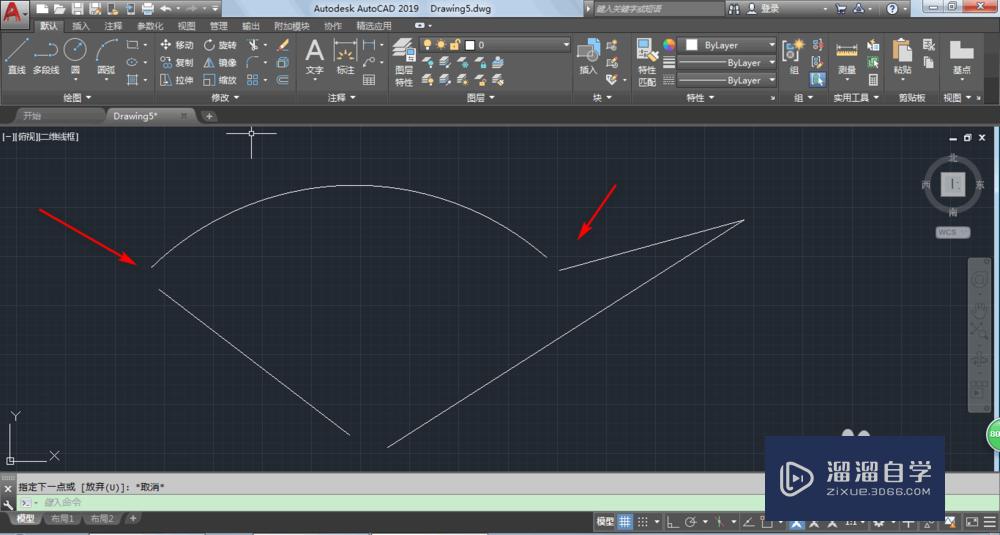
第2步
直接输入pe或者pedit,点击enter。
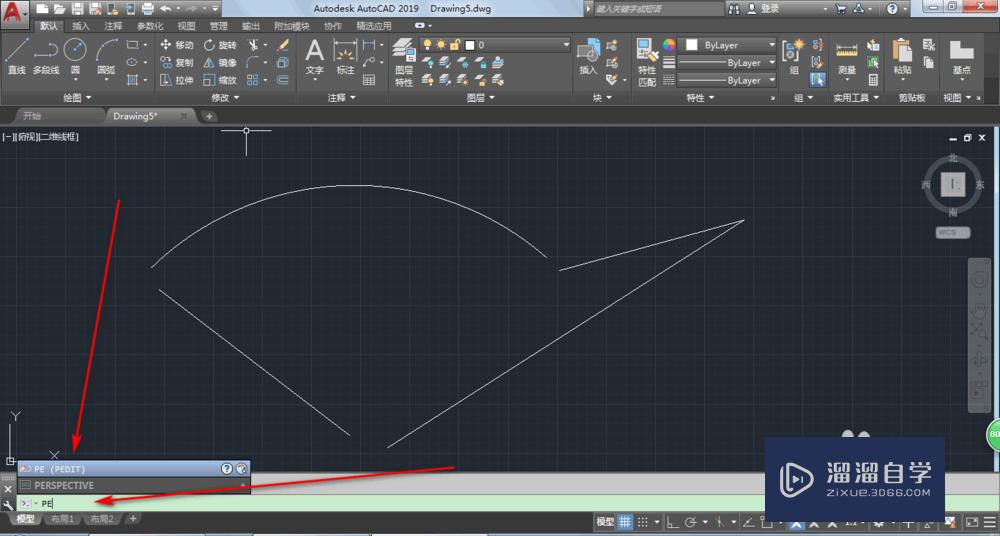
第3步
输入m,点击enter,因为要选择多条线段。

第4步
这个时候光标会改变,我们点击选中线条,一个一个选择,选择后的会显示蓝色,而且下方会提示总共选择了多少条。最后点击enter。
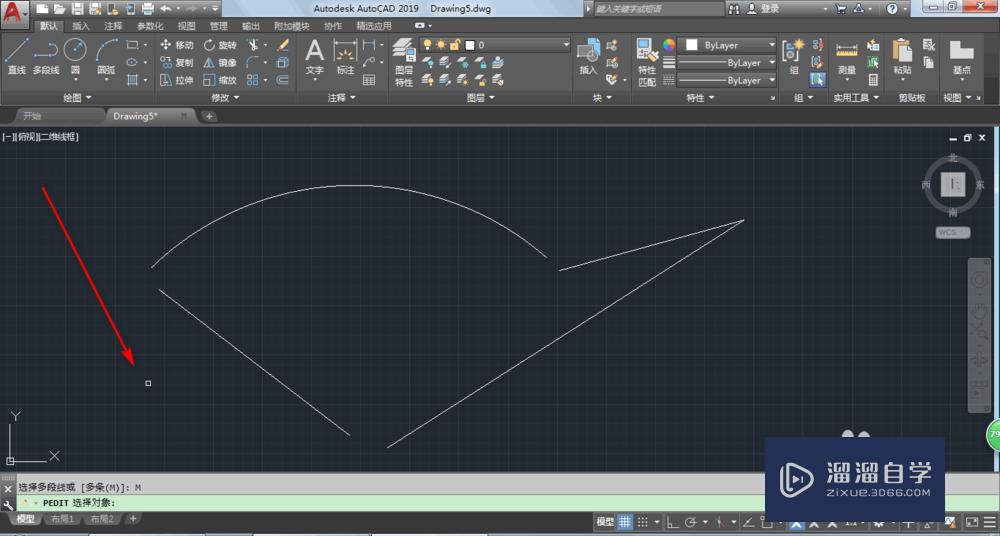

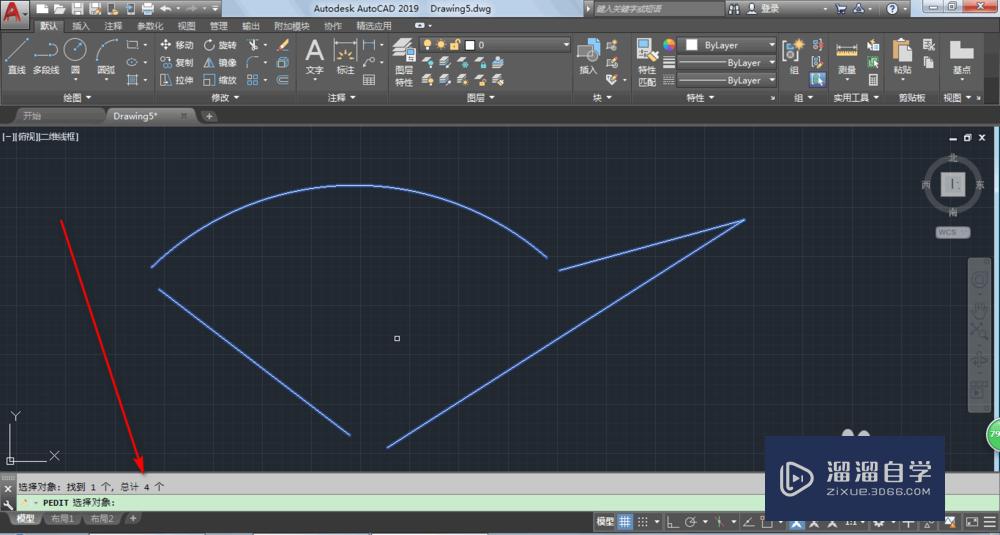
第5步
这里根据需要来,比如输入y。

第6步
然后我们在闭合处进行拖拉,会有虚线提醒。然后就会把线条闭合。接下来的操作是同样的。
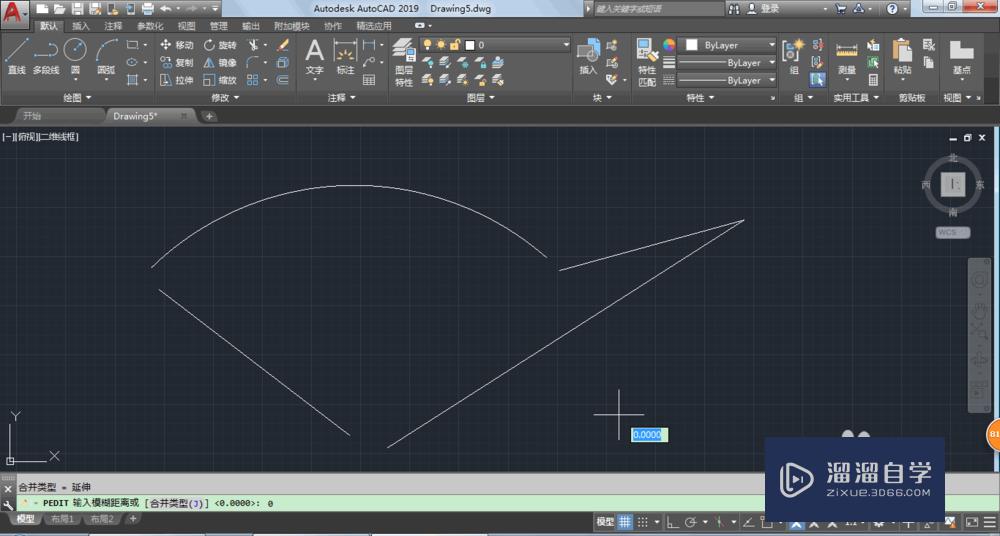
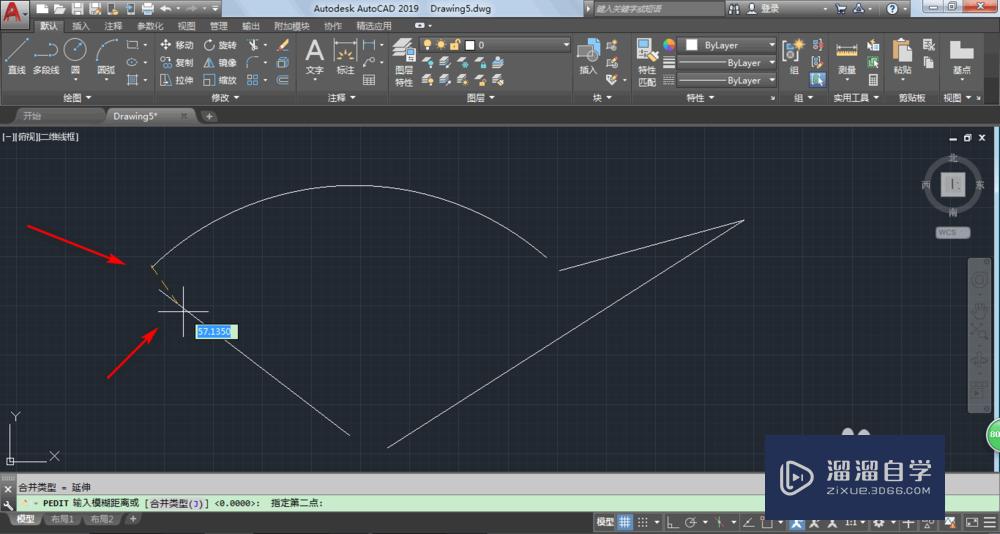

温馨提示
以上就是关于“AutoCAD2019如何将多条线段变成闭合曲线?”全部内容了,小编已经全部分享给大家了,还不会的小伙伴们可要用心学习哦!虽然刚开始接触CAD软件的时候会遇到很多不懂以及棘手的问题,但只要沉下心来先把基础打好,后续的学习过程就会顺利很多了。想要熟练的掌握现在赶紧打开自己的电脑进行实操吧!最后,希望以上的操作步骤对大家有所帮助。
- 上一篇:CAD中怎么快速生成闭合多段线?
- 下一篇:CAD怎么将多条线段变成闭合曲线?
相关文章
广告位


评论列表